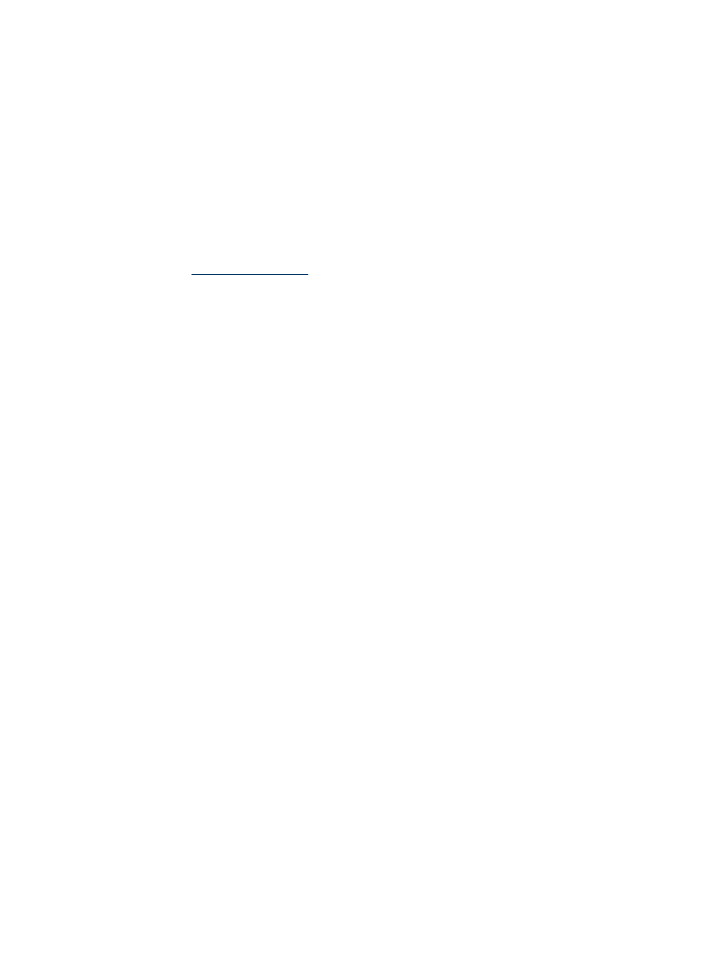
De kwaliteit van de gescande afbeelding is slecht
Het origineel is een kopie van een foto of afbeelding
Opnieuw afgedrukte foto's, zoals foto's in kranten of tijdschriften, worden afgedrukt
met kleine inktpuntjes die een interpretatie geven van de originele foto. De kwaliteit
van de foto gaat hierbij achteruit. Vaak vormen de inktpunten ongewenste patronen
die kunnen worden gedetecteerd als de afbeelding wordt gescand of afgedrukt of als
Hoofdstuk 8
150
Onderhoud en problemen oplossen
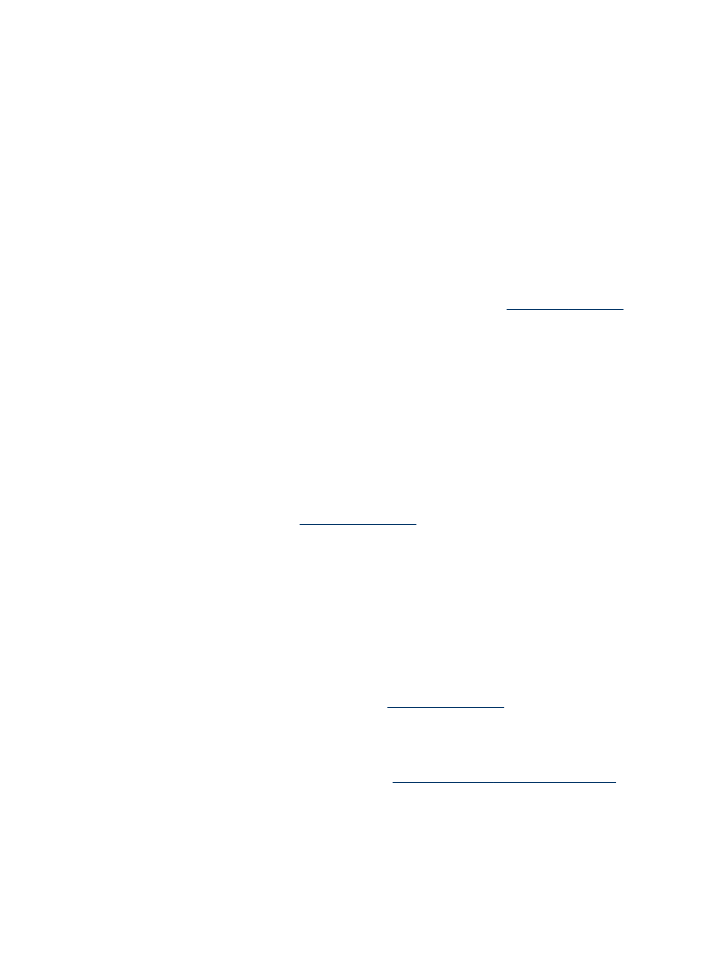
de afbeelding op het scherm verschijnt. Als de volgende suggesties het probleem niet
verhelpen, moet u waarschijnlijk een betere versie van het origineel gebruiken.
◦
Om deze patronen te verwijderen, kunt u proberen de afbeelding na het scannen
te verkleinen.
◦
Druk de gescande afbeelding af om te zien of de kwaliteit is verbeterd.
◦
Zorg ervoor dat de instellingen voor resolutie en kleur juist zijn voor het type
scantaak.
Teksten of afbeeldingen aan de achterzijde van een tweezijdig bedrukt origineel
verschijnen op de scan
Tweezijdige originelen kunnen tekst of afbeeldingen van de achterzijde naar de scan
"lekken" als de originelen op te dun of te transparant papier zijn afgedrukt.
De gescande afbeelding is scheef
Mogelijk is het origineel niet goed geplaatst. Gebruik de papiergeleiders als u het
origineel op de glasplaat plaatst. Ga voor meer informatie naar
Originelen plaatsen
.
Is de kwaliteit van de afbeelding beter als deze wordt afgedrukt
De afbeelding die op het scherm verschijnt, is niet altijd een accurate weergave van
de kwaliteit van de scan.
◦
Probeer de instellingen van uw monitor aan te passen zodat meer kleuren (of
grijswaarden) worden weergegeven. Op Windows-computers, wordt deze
aanpassing gewoonlijk uitgevoerd door Beeldscherm te selecteren in het
configuratiescherm.
◦
Probeer de instellingen voor resolutie en kleuren aan te passen.
De gescande afbeelding vertoont vegen, lijnen en verticale, witte strepen of
andere defecten
◦
Als de glasplaat van de scanner vuil is, heeft de resulterende afbeelding niet de
optimale helderheid. Zie
Het toestel reinigen
voor instructies over het reinigen.
◦
Mogelijk komen de defecten voor op het origineel en werden ze niet geproduceerd
door het scannen.
Afbeeldingen zien er anders uit dan het origineel
De grafische instellingen zijn misschien niet geschikt voor het type scantaak dat u wilt
uitvoeren. Probeer de grafische instellingen aan te passen.
Stappen waarmee u de scankwaliteit kunt verbeteren
◦
Gebruik originelen van goede kwaliteit.
◦
Plaats het afdrukmateriaal op de juiste manier. Als het papier niet goed op de
glasplaat is geplaatst, kan dit scheeftrekken, wat onduidelijke afbeeldingen
oplevert. Ga voor meer informatie naar
Originelen plaatsen
.
◦
Pas de instellingen in de software aan op basis van de manier waarop u de
gescande pagina wilt gebruiken.
◦
Gebruik of maak een documenthouder om uw originelen te beschermen.
◦
Reinig de glasplaat van de scanner. Zie
De glasplaat van de scanner reinigen
voor
meer informatie.
Scanproblemen oplossen
151